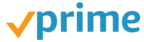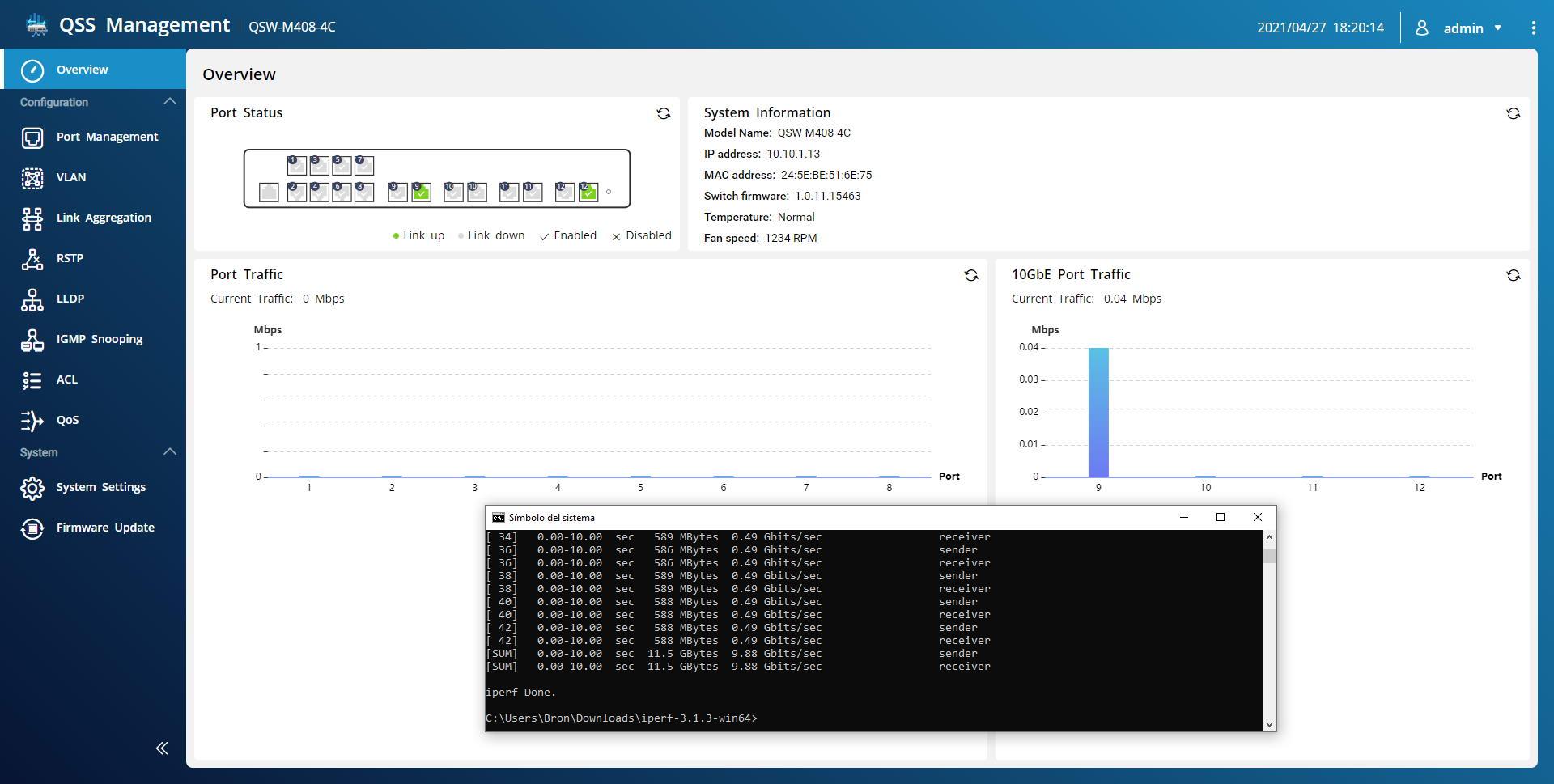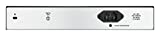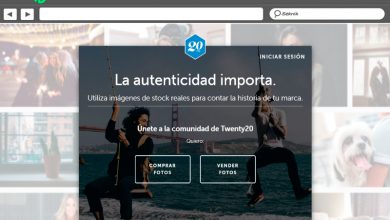C’est ainsi que nous effectuons les tests filaires des routeurs, des commutateurs et des NAS

Dans RedesZone, nous analysons en permanence les routeurs , les commutateurs , les appareils CPL ainsi que les serveurs NAS haut de gamme , pour cette raison, il est essentiel de disposer de matériel haut de gamme afin que, lors des tests de performances, nous n’ayons aucun type de bouteille de col. Aujourd’hui, dans RedesZone, nous allons expliquer en détail tout le matériel et les logiciels que nous utilisons dans nos tests de performances , cet article sera mis à jour au fur et à mesure que nous changeons d’équipement pour effectuer des tests de vitesse.
Les tests filaires que nous effectuons sur les routeurs (LAN-LAN et LAN-WAN), les commutateurs (LAN-LAN) et les serveurs NAS (LAN-LAN et LAN-WAN s’ils prennent en charge la virtualisation pour utiliser PfSense) pour vérifier les performances dans le réseau local, Ils ont besoin d’un matériel de pointe, surtout si nous vérifions les performances d’un équipement 10 Gbps, car les anciens équipements ne sont pas capables de tirer le meilleur parti de cette grande vitesse filaire. Les équipements que nous utilisons, tant matériels que logiciels, sont les suivants.
Ordinateur
L’ordinateur de bureau que nous utilisons dans les tests de performances est également notre ordinateur principal, il est donc également préparé pour éditer les vidéos, éditer des photos et écrire toutes les analyses RedesZone.
Matériel
La carte mère de cet ordinateur de bureau est la ASUS ROG Strix X570-E Gaming , une carte mère haut de gamme compatible avec l’AMD Ryzen. L’une des raisons du choix de cette carte mère était qu’elle intègre un port Ethernet Gigabit pour le LAN avec chipset Intel I211-AT , elle possède également un port 2.5GBASE-T avec le chipset Realtek RTL8125-CG , et enfin, elle intègre Wi- Connectivité Fi. Fi (et aussi Bluetooth 5.0) avec la carte Intel AX200 qui est sélectionnable à double bande avec Wi-Fi AX3000Cela signifie que nous pouvons atteindre une vitesse allant jusqu’à 574 Mbps dans la bande 2,4 GHz et une vitesse allant jusqu’à 2,402 Mbps dans la bande 5 GHz grâce à l’utilisation de 160 MHz de largeur de canal et de la norme Wi-Fi 6. -Fi construit dans la carte est exactement le même (utilise le même chipset) que l’ ASUS PCE-AX58BT que nous avons précédemment testé dans RedesZone. D’autres caractéristiques très importantes de cette carte mère sont l’incorporation d’un port USB 3.2 Gen 2 (à 10Gbps) type C , et un autre port USB 3.2 Gen 2 (à 10Gbps) type A , en plus, il ne faut pas oublier l’incorporation de deux M ports .2 NVMe PCIe 4.0 de sorte que lorsqu’il s’agit d’effectuer des tests de performances en lecture et en écriture sur des serveurs NAS ou d’ordinateur à ordinateur, nous n’avons aucun type de goulot d’étranglement en lecture et en écriture.

Le processeur choisi est l’ AMD Ryzen 7 3800X , un processeur qui possède 8 cœurs et 16 threads à une vitesse de base de 3,9 GHz bien qu’il atteigne 4,5 GHz en mode Turbo. A côté de ce CPU, nous avons un total de 32 Go de RAM (2 x 16 Go) Corsair Vengeance RGB Pro DDR4 . Le SSD de choix pour installer le système d’exploitation, tous les programmes et pour effectuer les tests de performances en lecture et en écriture, est le Samsung SSD 970 Pro NVMe PCI-E M.2Avec une capacité de 512 Go, cette unité SSD garantit des vitesses de lecture séquentielle allant jusqu’à 3 500 Mo/s et des vitesses d’écriture séquentielle de 2 700 Mo/s, en plus, elle possède également de très bonnes valeurs IOPS pour la lecture/écriture aléatoire, le dissipateur thermique utilisé est le de la carte mère elle-même. Le disque dur choisi pour stocker des vidéos, des photos et d’autres informations est le Seagate IronWolf NAS 2 To , car ayant le serveur NAS nous n’avons pas besoin de plus de stockage.
Bien que la carte dispose de deux ports Ethernet, nous avons ajouté la carte ASUS XG-C100C , une carte multigigabit 10G, afin qu’elle puisse se synchroniser à des vitesses de 10 Gbps, 5 Gbps, 2,5 Gbps, 1 Gbps et également 100 Mbps, idéales pour les tests de performances. et des commutateurs dotés de ports 10G ou dotés de ports NBASE-T (2.5GBASE-T ou 5GBASE-T) ou multigigabit . Dans notre analyse complète, nous avons déjà indiqué que ce modèle de carte réseau est l’un des meilleurs rapport qualité-prix, en plus, il est complètement silencieux car il n’a pas de ventilateur pour le refroidissement actif, et les performances réelles que nous avons obtenues sont vraiment excellentes. , atteignant le maximum de l’interface 10Gbps.
Nous avons également la carte D-Link DXE-820T dans notre laboratoire, qui est également très bonne, mais elle s’adresse aux serveurs, puisqu’elle intègre un ventilateur qui s’entend beaucoup, cependant, au cas où vous auriez besoin d’utiliser un coffre lien à 20 Gbps (car il prend en charge l’agrégation de liens), nous utiliserons ce modèle.
Comme vous l’avez vu, nous disposons d’un matériel de pointe pour faire face à tout test de performance du réseau local, à la fois le processeur, la carte mère et le stockage sont haut de gamme, nous n’aurons donc aucun type de goulot d’étranglement.
Logiciel
Le système d’exploitation utilisé dans cet ordinateur de bureau est la dernière version de Windows 10, toujours mise à jour avec les derniers correctifs publiés par Microsoft. En fonction des tests effectués, nous utilisons différents programmes pour vérifier les performances de différents routeurs, commutateurs et également serveurs NAS.
Jperf2 : il est basé sur iperf2, et il nous aide à vérifier les performances LAN-LAN et LAN-WAN à des vitesses de 1Gbps. Ce programme est programmé en Java et permet de voir comment sont transférés les différents threads TCP. Ce programme est entièrement gratuit et vous pouvez le télécharger depuis SourceForge . Ce programme est compatible avec les systèmes d’exploitation Windows, Linux et macOS.
La configuration faite par le serveur Jperf (celui qui reçoit les connexions) est la configuration par défaut, nous n’avons modifié que le format de sortie en MBytes :
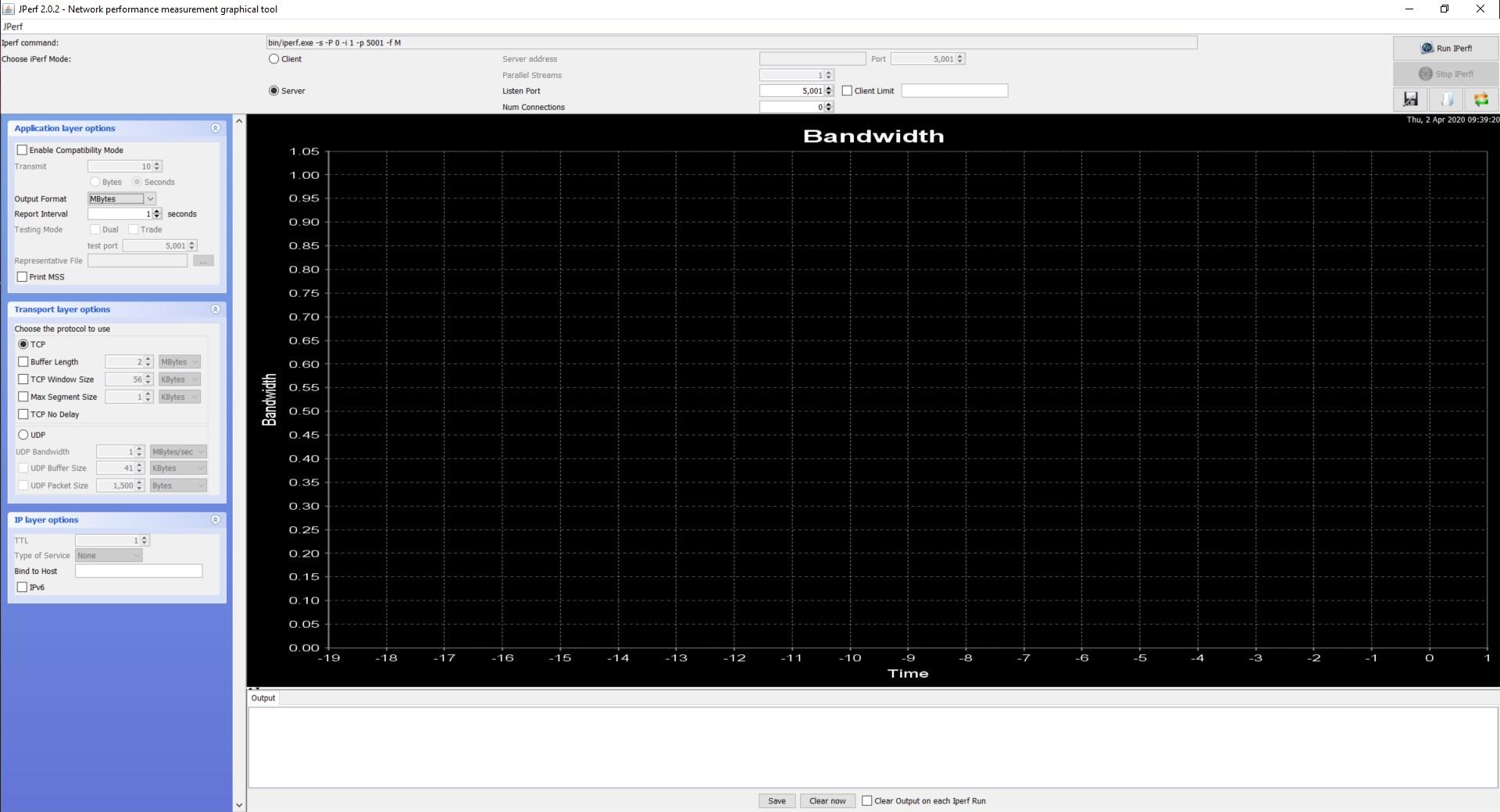
Le client Jperf est celui qui initie la connexion, et donc le sens du trafic est du client vers le serveur . La configuration du client JPerf est aussi celle par défaut, on transmet pendant 10 secondes à vitesse maximale, le format de sortie en MBytes, et on change les « Parallel Streams » pour lancer différents nombres de threads TCP pour vérifier les performances avec un trafic intense :
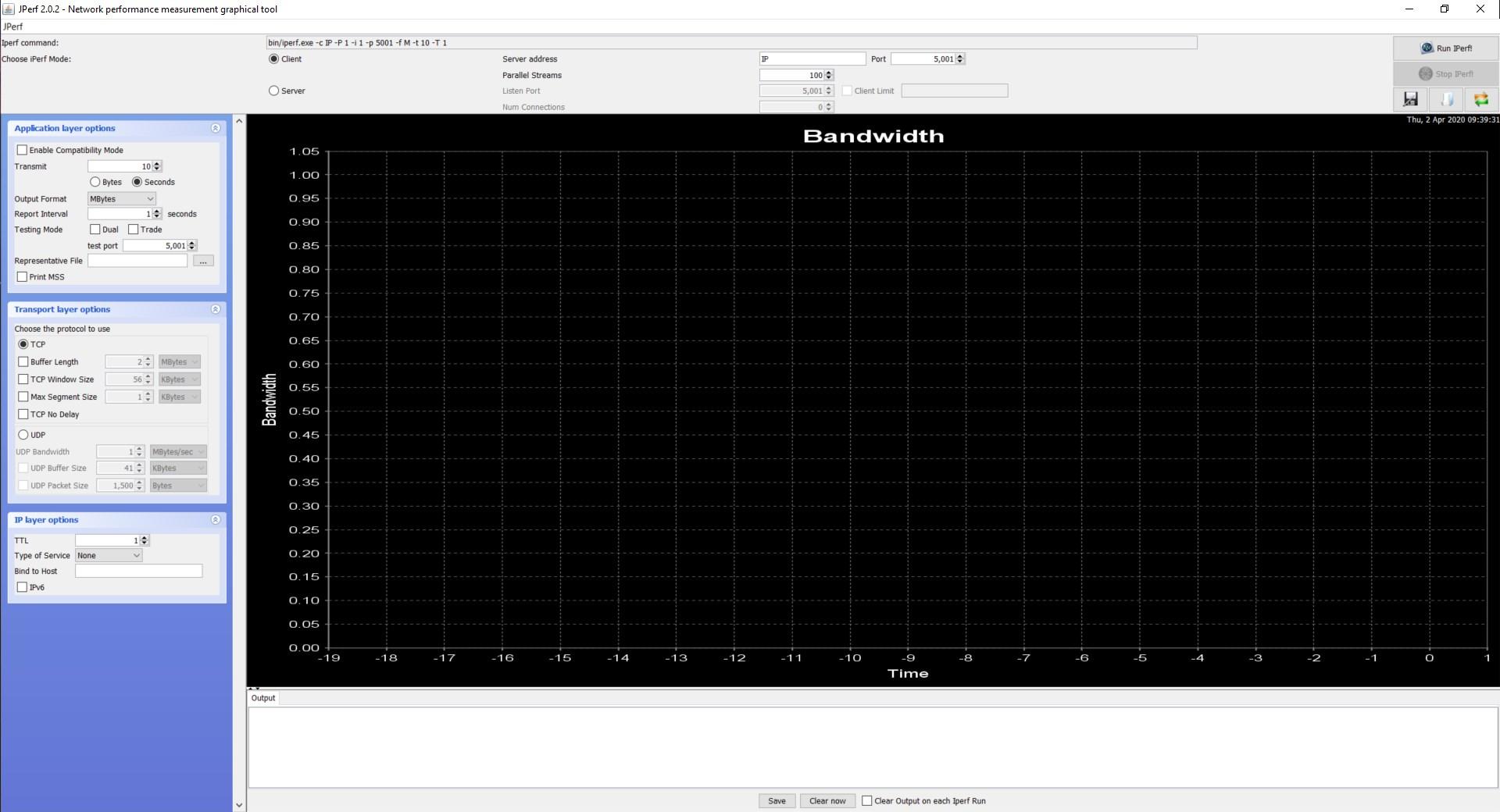
Dans le cas où nous souhaitons vérifier les performances dans le sens du téléchargement (du serveur au client), nous devons activer l’option «Trade» ou «Dual», la différence entre les deux est qu’avec «Trade» il s’exécute d’abord dans le sens upload (client vers serveur) et une fois le test terminé, il s’exécute dans le sens download. Avec « Dual », les deux tests sont exécutés simultanément (téléchargement et téléchargement).
iperf3 : ce programme est la dernière version du programme populaire pour vérifier les performances du réseau, ce programme est plus efficace et est plus optimisé pour effectuer des tests de réseau ultra-rapides, donc ce programme nous aide à vérifier les performances LAN-LAN et LAN-WAN à des vitesses de plus de 1Gbps, c’est-à-dire tous les tests de 2,5Gbps ou 10Gbps, que nous faisons avec ce programme. Ce programme n’a pas d’interface utilisateur graphique, tout se fait par commande via la console. Ce programme est compatible avec les systèmes d’exploitation Windows, Linux et macOS. Vous pouvez accéder au site officiel d’iperf3 où vous trouverez tous les liens de téléchargement et même des tutoriels d’utilisation. Dans nos tests avec iperf3, le scénario est exactement le même que dans Jperf2, sur un ordinateur nous exécutons le «serveur» et sur un autre le «client», pour commencer à échanger du trafic et voir les performances réelles que nous obtenons.
La configuration du serveur iperf3 que nous réalisons est la suivante :
iperf3.exe -s -p 5001
La configuration du client iperf3 que nous réalisons est la suivante, nous avons 100 threads TCP simultanés, port de destination 5001, 10 secondes de test (parfois nous testons avec 5 secondes pour voir le comportement initial) et que la sortie est fournie en Gbps .
iperf3.exe -c IP_servidor -P 100 -p 5001 -f g -t 10
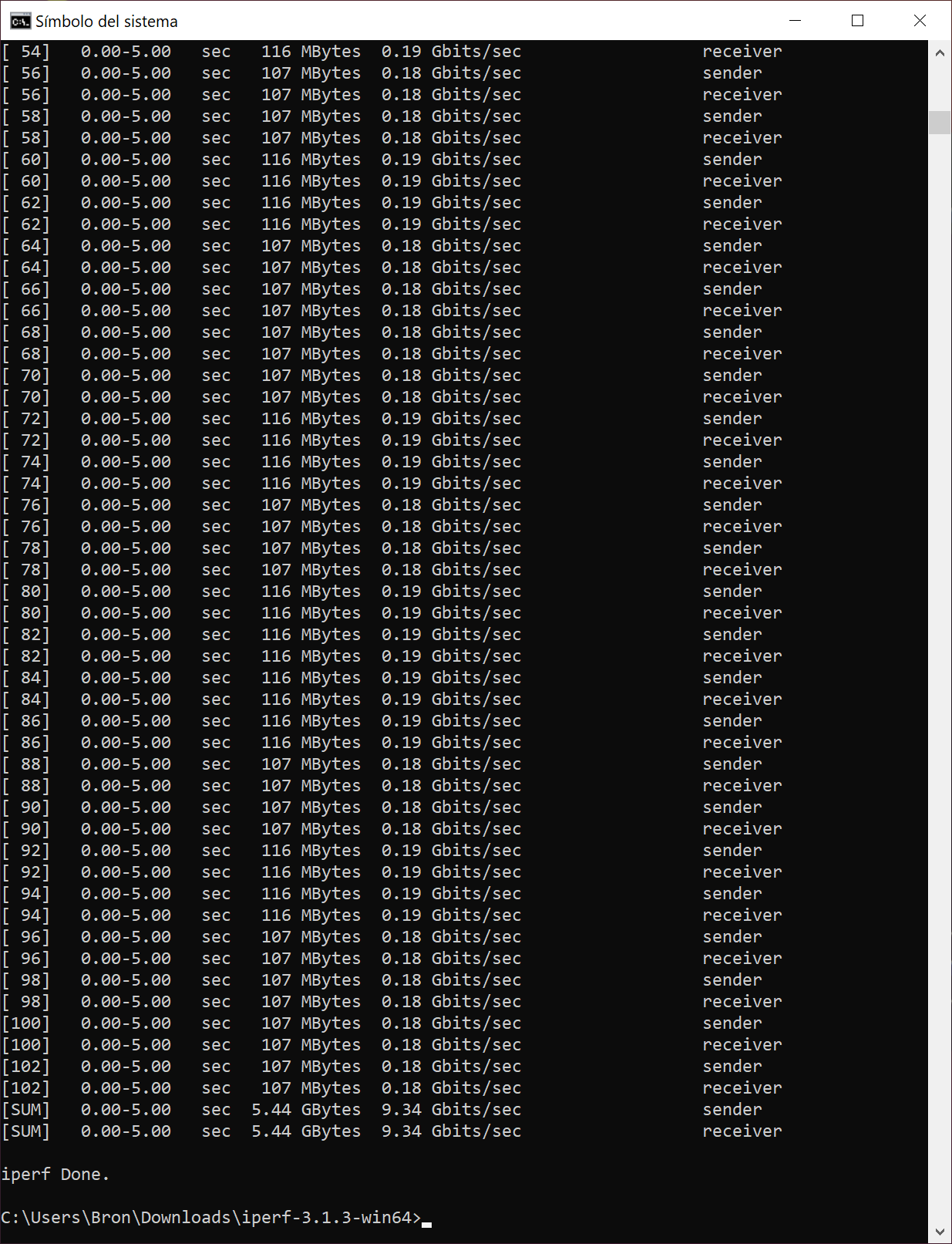
Pour Jperf2 et iperf3, la configuration au niveau LAN-LAN et LAN-WAN est exactement la même. Nous utilisons autant que possible des trames Jumbo 9K et l’adressage IP est le réseau local privé lui-même. Comme pour les tests LAN-WAN, on place le «serveur» dans le WAN, et depuis le LAN on lance le trafic, en configurant logiquement correctement l’adressage IP et les passerelles par défaut en les croisant.
Dans RedesZone, nous avons vérifié qu’iperf3 se comporte mieux avec les connexions filaires et sans fil qui fournissent une vitesse inférieure ou égale à 1 Gbps, à partir de 1 Gbps, il ne semble pas afficher la vitesse réelle, mais affiche plutôt une vitesse inférieure. Dans les cas où nous effectuons des tests avec des commutateurs, des routeurs ou des NAS qui intègrent des ports 2.5G Multigigabit ou supérieur (5Gbps ou 10G), nous utiliserons toujours le programme iperf3 car il se comporte nettement mieux. De plus, dans les tests de performances sans fil avec Wi-Fi 6 où nous avons 160 MHz de largeur de canal dans la bande 5 GHz, et nous pouvons dépasser 1 Gbps de vitesse réelle, nous utiliserons et utilisons également le programme iperf3 au lieu du populaire jperf 2 qui nous utilisons dans les connexions jusqu’à WiFi 5 et jusqu’à 1Gbps filaire.
CrystalDiskMark 7 : ce programme nous aide à vérifier la vitesse de lecture et d’écriture d’un lecteur de disque local ou distant (via Samba, par exemple), il nous aide donc à vérifier les performances d’un serveur NAS, en utilisant ses ressources et si l’accélération avec le cache SSD fonctionne vraiment. Ce programme est compatible avec Windows 10, et la configuration que nous utilisons est la configuration par défaut, nous vous recommandons de télécharger ce programme depuis le site officiel .

Les autres logiciels que nous utilisons sont le client Windows 10 SMB pour vérifier la vitesse des lecteurs réseau et FileZilla pour effectuer des tests de performances sur les serveurs FTP, FTPES et SFTP.
Avec tous ces programmes, nous sommes en mesure d’effectuer tous les tests de performances nécessaires sur les routeurs, les commutateurs et également les serveurs NAS.
Serveur NAS QNAP TS-1277
Au lieu d’utiliser un deuxième ordinateur de bureau, en tant que deuxième ordinateur pour effectuer des tests client-serveur, nous utilisons le serveur NAS QNAP TS-1277 , un ordinateur hautes performances qui nous permet d’obtenir une grande vitesse sur le réseau local pour effectuer tout le nécessaire essais.
Matériel
Ce serveur NAS QNAP TS-1277 dispose d’un processeur AMD Ryzen 2700 , avec un total de 8 cœurs et 16 threads de traitement à une vitesse de fréquence de base de 3,2 GHz, et atteint jusqu’à 4,1 GHz en mode Turbo. Ce processeur intègre également AES-NI, nous aurons donc une accélération du cryptage matériel, afin de fournir d’excellentes performances de lecture et d’écriture. La RAM est de 64 Go DDR4 (4 x 16 Go) , nous pouvons donc l’utiliser pour effectuer la virtualisation des systèmes d’exploitation sans aucun problème.

Concernant le stockage de ce serveur, nous avons un total de 8 baies pour les disques durs de 3,5 pouces , bien que nous ayons actuellement un total de 4 baies occupées avec quatre disques durs Toshiba N300 de 6 To chacun , nous l’avons configuré en RAID 5 et avec le quatrième disque en réserve, de cette façon, au cas où l’un des trois disques du RAID 5 casserait automatiquement, il commencera à reconstruire le RAID avec ce disque de réserve.